Việc lưu giữ thông tin đăng nhập trên trình duyệt hiện nay khá an toàn nhưng nếu bạn muốn user name/password được bảo vệ kỹ càng hơn thì Bitwarden là sự lựa chọn tốt. Tiện ích này hỗ trợ quản lí và bảo vệ với 2 lớp xác thực, mã hóa dữ liệu theo chuẩn end-to-end AES-256 bit, salted hashing và PBKDF2 SHA-256, sử dụng và đồng bộ trên nhiều nền tảng (trình duyệt, iOS, Android, Windows, Amazon).
Cách cài đặt Bitwarden
– Trên máy tính: Mở trình duyệt, bạn truy cập https://bitwarden.com/ > kéo xuống giữa trang > bấm vào trình duyệt đang sử dụng để cài đặt dưới dạng tiện ích mở rộng.
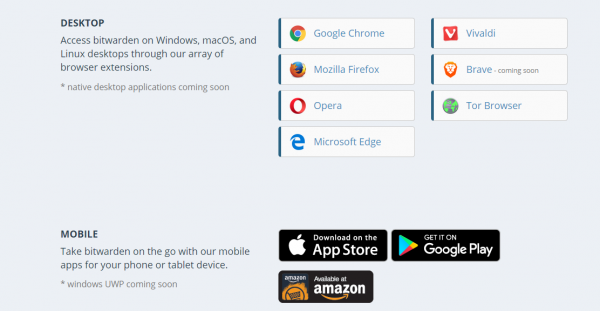
Hỗ trợ trình duyệt: Google Chrome, Mozilla Firefox, Opera, Microsoft Edge, Vivaldi, Tor Browser. Riêng trình duyệt Brave sẽ sớm hỗ trợ.
– Trên Android, Amazon và iOS: Bạn vào Play Store và App Store > gõ bitwarden để tiến hành cài đặt.
Trong tương lai phiên bản UWP cho người dùng Windows 10 và ứng dụng desktop cũng sẽ sớm ra mắt.
2. Sử dụng:
Trong bài viết này, người viết sẽ hướng dẫn sử dụng trên trình duyệt. Còn phiên bản app trên iOS, Android và Amazon cách dùng cụng tương tự.
Trên trình duyệt, tiện ích sẽ đặt biểu tượng hình cái khiên trên thanh công cụ. Bạn bấm vào > Create account để tạo tài khoản với địa chỉ email và mật khẩu chủ (Master Password), gợi ý mật khẩu chủ (Master Password Hint) > Submit. Bạn cũng có thể tạo tài khoản tại trang chủ https://bitwarden.com/ > Create a Free account.

Để đưa thông tin tài khoản web vào tiện ích, bạn có 2 cách:
– Nhập thủ công: Tại mục Tab > bấm nút dấu cộng hay Add a login > nhập thông tin tài khoản vào các hộp: Name (tên trang web), URL (địa chỉ), Username (tên tài khoản), Password (mật khẩu), mã xác thực (Authenticator Key, nếu có), chọn thư mục lưu, đánh dấu yêu thích nếu cần, ghi chú > Save.

Nếu là tài khoản mới, bạn có thể sử dụng mật khẩu do tiện ích tạo ra, bấm Generate Password > chọn thành phần và độ dài mật khẩu > bấm Copy Password sao chép và sử dụng.
– Nhập tự động: Bạn vào trang web > tiến hành đăng nhập > bấm Yes, Save Now trong thanh pop-up phía trên. Nếu không thấy, bạn chuyển sang chế độ duyệt web thông thường để thực hiện. Thông tin tài khoản sẽ lưu trong tiện ích. Bạn có thể chỉnh sửa lại, bấm nút hình cây bút trong Tab.

Với việc sử dụng thuật toán hash cho password của tài khoản trước khi lưu vào cơ sở dữ liệu (database), làm cho các hacker khó có thể đoán được chuỗi gốc của password nên không thể nào xem được mật khẩu khi database bị chiếm.

Bây giờ, mỗi khi muốn đăng nhập > bạn bấm lên biểu tượng tiện ích > Tab > bấm vào tên tài khoản > thông tin đăng nhập sẽ tự động điền vào biểu mẫu. Hay bạn bấm chuột phải > bitwarden > Autofill > chọn tên tài khoản. Với những dịch vụ trải qua đăng nhập trong 2 trang như Google thì bạn bấm chọn 2 lần tương ứng cho tên tài khoản và mật khẩu.
3. Kích hoạt đăng nhập hai bước:
Tiện ích có hỗ trợ đăng nhập 2 bước nếu bạn cảm thấy chưa an tâm với mật khẩu chủ.
Mở trình duyệt, vào https://vault.bitwarden.com/#/settings/two-step > đăng nhập. Để sử dụng được tính năng này, bạn cần kích hoạt tài khoản trong email đăng kí. Bấm Send email verify your account… để gửi email xác thực > bấm vào đường link trong thư.

Với người dùng thông thường (free), bạn được hỗ trợ xác thực đăng nhập 2 bước qua ứng dụng Authy/Google Authenticator và email. Nâng cao hơn (tính phí) thì xác thực qua SMS, cuộc gọi,…
Ở đây người viết chọn Authenticator App sẽ xác thực với mã số trên app điện thoại/máy tính bảng. Trong pop-up hiện ra, bạn nhập mật khẩu chủ trước tiên > Continue. Sau đó, bạn làm theo hướng dẫn trong giao diện Two-step Login hiện ra với các bước như sau:

– Bước 1: Bạn bấm vào đường link được cung cấp để cài đặt app bảo mật 2 lớp theo thiết bị đang sử dụng (hỗ trợ iOS, Android và Windows). Người viết cài đặt Authy.
Nếu lần đầu sử dụng, bạn chọn mã quốc gia (Việt Nam là 84) > nhập số điện thoại để kích hoạt sử dụng. Sau đó, bạn nhập mã số ứng dụng gửi tới qua SMS hay cuộc gọi > nhập địa chỉ email.

Trong mục Accounts > bật Authenticator Backups > cài đặt mật khẩu sao lưu bảo vệ các tài khoản trong ứng dụng khi mất hay nâng cấp > Enable Backups.
– Bước 2: Bạn quét mã QR trong pop-up Two-step Login bằng ứng dụng Authy. Mở Accounts, bấm nút dấu cộng > Scan QR Code > Done. Hoặc bấm Enter Key manually > nhập mã Key trong Two-step Login cung cấp > OK.

– Bước 3: Bấm Exit > nhập 6 số trên Authy (thay đổi sau 30 giây) vào hộp Enter the resulting 6 digital verification code from the app > Enable > Close.

Bên cạnh ứng dụng, việc xác thực qua email đơn giản hơn. Bấm Email > nhập mật khẩu chủ > bấm Send Email để Bitwarden gửi mã số kích hoạt tính năng đến địa chỉ email đăng kí. Bạn nhập vào hộp Enter the resulting 6 digit verification code from the email > Enable.

Từ bây giờ, khi đăng nhập vào tiện ích từ ứng dụng hay trên web, bạn sẽ phải trải thêm một bước đăng nhập là nhập thêm mã số lấy từ app hay trong email đăng kí. Nếu muốn tắt tính năng này, bấm Authenticator App/Email > nhập mật khẩu chủ > Disable > OK.

Lưu ý: Phòng tránh không thể đăng nhập xác thực 2 bước khi app/email bị mất hay bị chiếm, bạn nên phòng hờ bằng mã khôi phục. Bấm View recovery Code để nhận mã.
4. Trích xuất thông tin tài khoản:
Tiện ích có hỗ trợ bạn trích xuất thông tin tài khoản ra bên ngoài khi cần.

– Trích xuất: Mở Tools trên giao diện tiện ích > Export Value > nhập mật khẩu chủ > Submit/Enter. File trích xuất sẽ lưu trong thư mục lưu mặc định của trình duyệt và có định dạng *.csv. Sử dụng xong, bạn nên xóa đi để bảo mật.
– Nhập vào: Vào https://vault.bitwarden.com/#/tools > bấm Import data > chọn loại định dạng file nhập vào. Tiện ích hỗ trợ khá nhiều, ở đây chúng ta chọn bitwarden (csv) > bấm Choose File để chọn tập tin csv trích xuất hoặc dán nội dung trong file > Import.

5. Thiết đặt:
Bấm Settings trong giao diện biểu tượng tiện ích để thực hiện một số thiết lập: tùy chọn khóa tiện ích (Lock Options), đổi mật khẩu chủ, địa chỉ email đăng kí, đăng xuất, tạo thư mục lưu cho tài khoản, đồng bộ ngay.
Cách chuyển Google Authenticator qua Bitwarden Authenticator
Tháng 6/2024, Bitwarden Authenticator hiện đã hỗ trợ nhập mã TOTP (Time-based One-Time Passwords) từ các ứng dụng xác thực khác. Tin tức này được chia sẻ bởi một nhân viên của Bitwarden trên cộng đồng Reddit của công ty.
Tính năng mới
- Hỗ trợ nhập/xuất mã TOTP: Bitwarden Authenticator cho phép xuất và nhập mã TOTP từ các ứng dụng khác. Bạn có thể nhập mã 2FA từ Bitwarden Password Manager, Google Authenticator, LastPass, 2FAS, Aegis (cho Android) và Raivo (cho iOS).
- Ứng dụng độc lập: Bitwarden Authenticator được ra mắt dưới dạng ứng dụng độc lập cách đây khoảng một tháng.
Xem thêm:

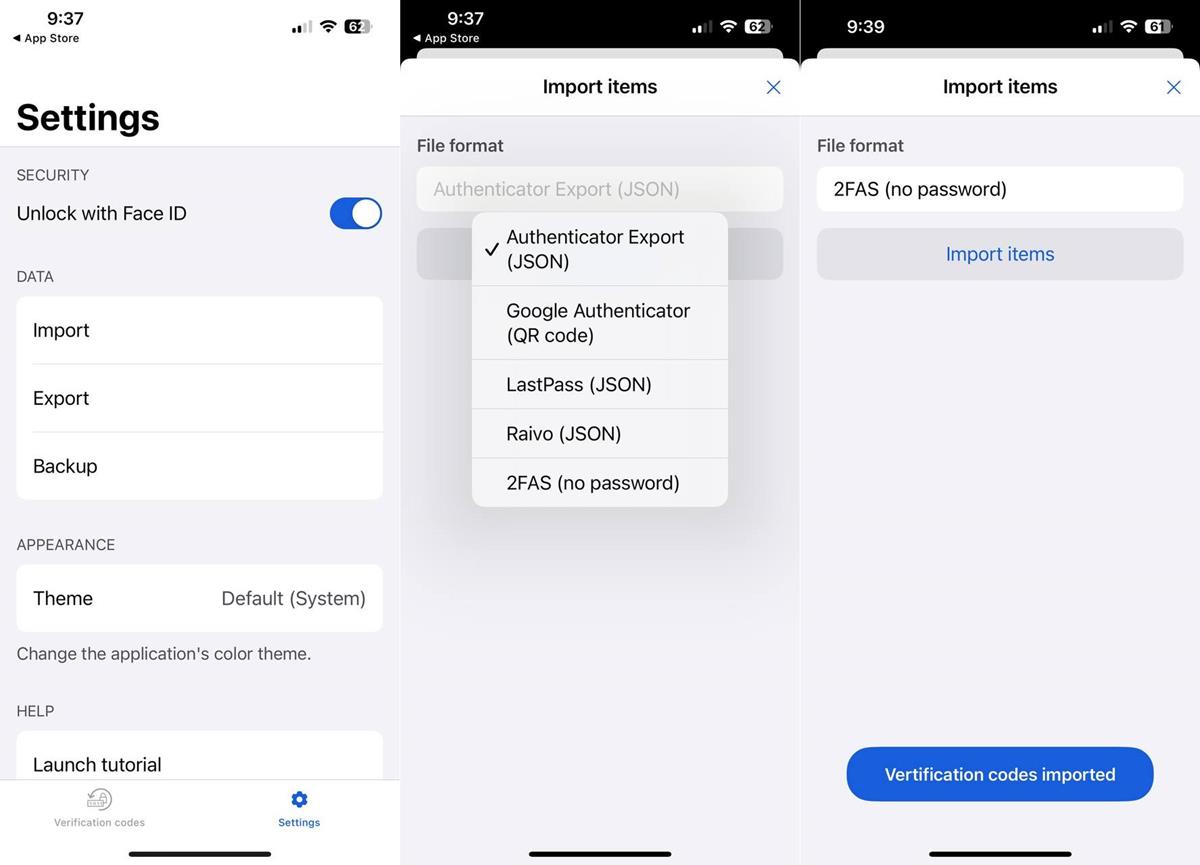 Hướng dẫn nhập mã TOTP từ các ứng dụng khác vào Bitwarden Authenticator
Hướng dẫn nhập mã TOTP từ các ứng dụng khác vào Bitwarden Authenticator